提示信息:
请各位VPN用户严格遵守VPN用户使用承诺书,不能私自将自己的VPN账户提供其他人使用。如因私自提供账号给他人使用,导致信息泄露等问题,责任由个人承担。
新VPN系统的域名是https://vpn.szpu.edu.cn。支持多个Windows版本(含Win10)的电脑,支持手机终端,支持多种主流浏览器。根据你使用的终端类型,选择不同的使用方法。一类是桌面终端(PC机、笔记本),一类是手机终端。
一、桌面终端(PC机、笔记本)VPN使用说明:
1、在浏览器url栏输入https://vpn.szpu.edu.cn,回车。
2、在自动弹出的页面,点“下载EasyConnect客户端”。
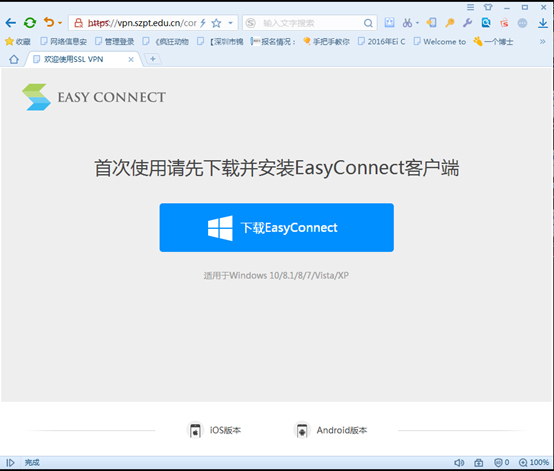
下载完成后,找到它双击。
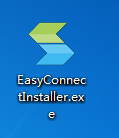
完成客户端的安装。
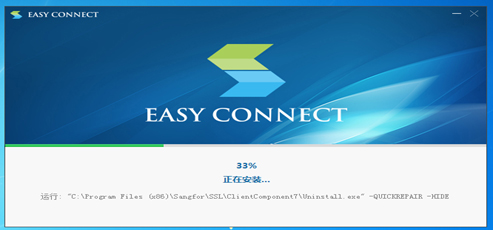
3、返回到浏览器,输入用户名、密码和校验码,点登录即可(也可以双击桌面上EasyConnect客户端的快捷方式登录)。
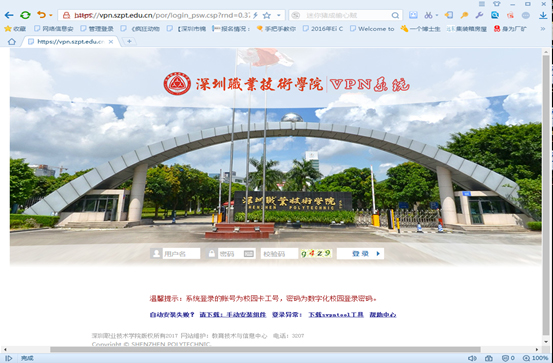
也可以双击桌面上“EasyConnect客户端”的快捷方式登录。
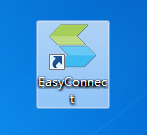
双击后,输入用户名、密码和校验码,点登录。
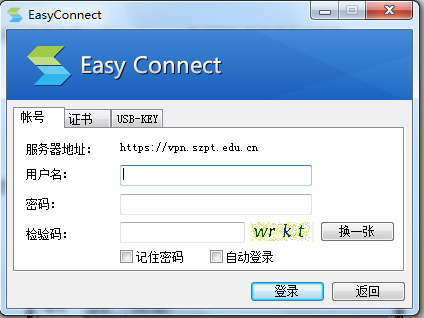
4、进入后,出现界面“可访问资源”和“图书馆资源”。
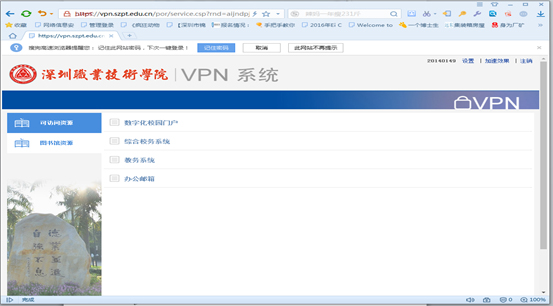
5、使用完VPN后,在浏览器右上角,点“注销”,退出VPN。也可以找到任务栏右侧的EasyConnect图标,右键单击,点退出。
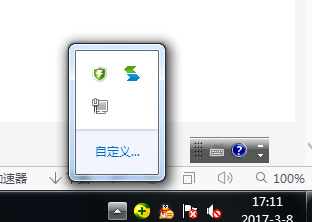
二、手机终端VPN使用说明:
1、在浏览器url栏输入https://vpn.szpu.edu.cn,前往。
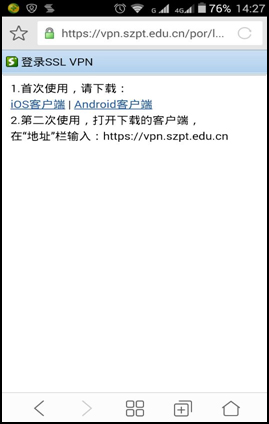
2、首次使用,在弹出的页面,根据手机类型,下载相应的客户端版本(iOS和Android),完成下载后,双击安装。
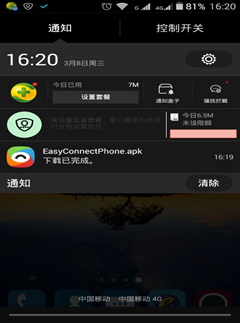
3、第二次使用,打开下载的客户端,在“地址”栏处,输入 https://vpn.szpu.edu.cn,点连接。
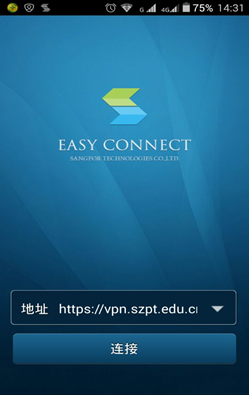
再输入用户名、密码,点登录即可。
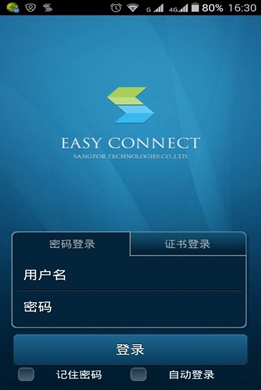
4、进入后,点下方的“资源列表”项,出现界面“可访问资源”和“图书馆资源”。
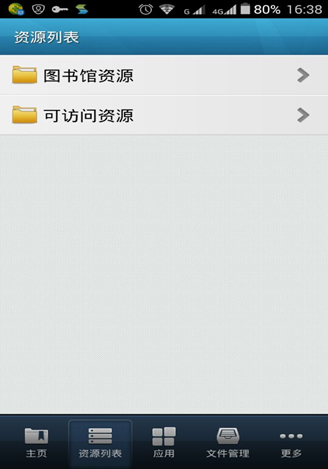
5、使用完VPN后,点手机“回退键”,注销用户,退出VPN。再点“回退键”,清除任务栏中的灰色EasyConnect图标。